- Android no se enciende
- Memoria interna de Android muerto
- Samsung pantalla negra
- Android dañado por el agua
- Sigue reiniciando Samsung
- Atrapado en el logotipo de Samsung
- Virus infectado de Android
- Android estrellado
- Desbloquear Android de pantalla rota
- WhatsApp Recovery para Samsung roto
- Recuperar fotos SnapChat de Android roto
- Android congelado
Cómo descongelar un dispositivo Samsung en 2 formas funcionales - 100% funcional
 Publicado por Lisa ou / 30 de noviembre de 2021 09:00
Publicado por Lisa ou / 30 de noviembre de 2021 09:00No podemos deshacernos de los problemas congelados, incluso si tiene la versión más actualizada de su dispositivo y la más rápida. Lo admitas o no, es un problema común en todos los dispositivos Samsung. Los dispositivos Samsung, como teléfonos y tabletas, son bien conocidos por su rendimiento constante, pero no están exentos de defectos. Cuando algo no funciona de la forma en que fue diseñado, se llama estado congelado. No puede hacer nada en este momento, excepto esperar a que su dispositivo responda o intentar descongelarlo con un poco de esfuerzo. Si desea aprender cómo hacerlo con un mínimo esfuerzo, siga leyendo porque, en este artículo, le mostraremos cómo descongelar Samsung de la manera más rápida y eficiente posible.
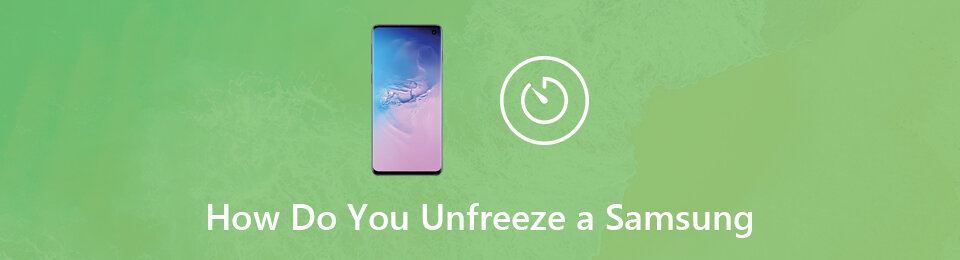

Lista de Guías
Arregle su sistema Android congelado, bloqueado, con pantalla negra o pantalla bloqueada a la normalidad o Recupere los datos de un teléfono o tarjeta SD dañados.
- Soluciona tus problemas de Android y recupera datos desde el teléfono.
- Extraiga contactos, mensajes, WhatsApp, fotos, etc. de un dispositivo Android o tarjeta de memoria dañados.
- El teléfono Android y los datos de la tarjeta SD están disponibles.
Parte 1: ¿Por qué Samsung está congelado?
Hay muchas razones por las que los dispositivos Samsung experimentan una situación de estado congelado. Algunos de ellos están identificados, pero la mayoría no. Aun así, si por lo general se encuentra en una situación en la que su teléfono o tableta Samsung no responde. Entonces este es el mejor momento para conocer las razones detrás de eso. A continuación, se muestran las causas posibles y comunes de problemas congelados:
1. Cada actividad en su dispositivo debe tener un espacio de almacenamiento asignado para que funcione correctamente, lo que explica que si tiene menos espacio de almacenamiento disponible, más lento será el rendimiento, lo que resultará en un estado de congelación.
2. A pesar de que los dispositivos Samsung están diseñados para realizar varias tareas, aún así, están limitados a una cierta cantidad de actividades a la vez, y es por eso que si tiene varias aplicaciones abiertas y realiza varias tareas simultáneamente, puede haber una posibilidad que puede experimentar una situación de pantalla congelada.
3. En algunos casos, los sistemas obsoletos también pueden ser una de las razones para causar problemas de rendimiento, como situaciones de pantalla congelada. Es posible que su dispositivo Samsung no responda, sea lento o tenga una pantalla congelada porque algunas actividades ya no son compatibles con la versión que está ejecutando.
4. Los dispositivos Samsung pueden experimentar ocasionalmente una pantalla congelada como resultado de la corta duración de la batería. Si su dispositivo no tiene suficiente carga de batería para ejecutar su sistema, no funcionará correctamente.
Bueno, sea cual sea el caso, su dispositivo Samsung no responde. Este artículo debería ser suficiente para ayudarlo. Siga los pasos de la siguiente sección para aprender cómo solucionar el problema congelado de Samsung.
Parte 2. Cómo reparar Samsung Frozen
1. Cómo reparar un dispositivo Samsung congelado mediante reinicio forzado / reinicio
El reinicio forzado es un procedimiento esencial porque la mayoría de los teléfonos Samsung Galaxy encuentran problemas de vez en cuando. Puede utilizar este procedimiento para solucionar problemas menores de software y hardware. Cuando su dispositivo Samsung está congelado, no hay forma posible de usarlo. La única forma de resolverlo es usar los botones de reinicio forzado / reinicio en el dispositivo. Es la técnica más sencilla y arriesgada para solucionar problemas de congelación, y las instrucciones difieren según el modelo de su iPhone. Sin embargo, estos son los pasos generales a seguir:
Pasos sobre cómo reparar un dispositivo Samsung congelado mediante reinicio forzado / reinicio:
Para Samsung Galaxy S10 / S9 / S8 y Note 10 / Note 9 / Note 8 y modelos anteriores:
Paso 1Primero, mantenga presionado el botón Motor y manténgalo presionado durante unos 10 a 15 segundos hasta que el dispositivo vibre y aparezca el logotipo de Samsung Galaxy en la pantalla. Luego toque el Reanudar botón. Tenga en cuenta que si su dispositivo está en modo congelado, llevará tiempo cargar el Power Menu.
Paso 2Una vez que aparezca el logotipo, suelte todas las teclas y espere a que su dispositivo termine de iniciarse.
Cuando su dispositivo llega a la pantalla de inicio, significa que está activo y puede continuar usándolo.
Para Samsung Galaxy S20 y Note 20:
Tenga en cuenta que Motor El botón y los botones de Bixby se han integrado en el Motor Tecla (tecla lateral) en estas versiones de Samsung.
Mantenga pulsado el Motor Key, y despertará a Bixby. Tienes que mantener presionado Motor Clave y volumen de Down Tecla para apagar o forzar el reinicio de su teléfono.
Arregle su sistema Android congelado, bloqueado, con pantalla negra o pantalla bloqueada a la normalidad o Recupere los datos de un teléfono o tarjeta SD dañados.
- Soluciona tus problemas de Android y recupera datos desde el teléfono.
- Extraiga contactos, mensajes, WhatsApp, fotos, etc. de un dispositivo Android o tarjeta de memoria dañados.
- El teléfono Android y los datos de la tarjeta SD están disponibles.
Solucione los problemas de Frozen Samsung con FoneLab Android Data Recovery sin perder ningún dato en su dispositivo. Con su Extracción de datos de Android rotos, puede reparar y extraer archivos de manera eficiente y profesional de dispositivos Android rotos/congelados. Aparte de eso, también es una herramienta todo en uno, ya que tiene la herramienta de recuperación de Android y la función de copia de seguridad y restauración de datos de Android. Esta característica se puede hacer con solo unos pocos clics de distancia. Por último, es más fácil de usar, ya que se puede usar e instalar en computadoras con Windows y Mac.
Pasos sobre cómo reparar Samsung congelado con FoneLab Extracción de datos de Android rotos:
Paso 1Vaya al sitio web oficial de FoneLab, luego descargue FoneLab Broken Android Data Extraction e instálelo en su computadora. Tras la instalación, se abrirá automáticamente. Si no es así, simplemente haga doble clic en el icono de su escritorio.

Paso 2Usando un cable de carga USB, conecte su dispositivo Samsung a la computadora. Espere a que el programa detecte su dispositivo. Para un proceso de depuración USB exitoso, siga los pasos en la ventana emergente. Luego, en la interfaz principal del software, seleccione Extracción de datos de Android rotos.
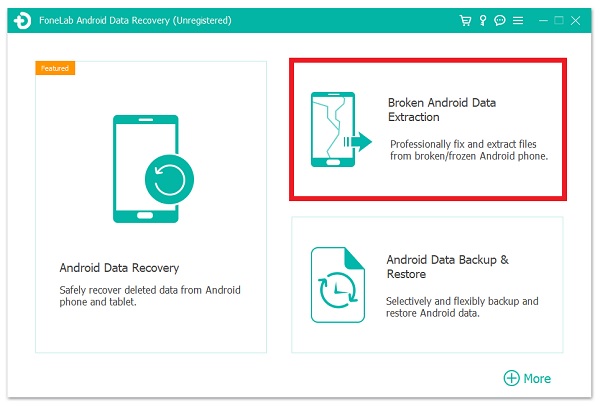
Paso 3El siguiente paso es elegir el nombre de su dispositivo en el menú desplegable y seleccionar su modelo. Luego, en la mitad inferior de la pantalla, simplemente haga clic en el Confirmar del botón.
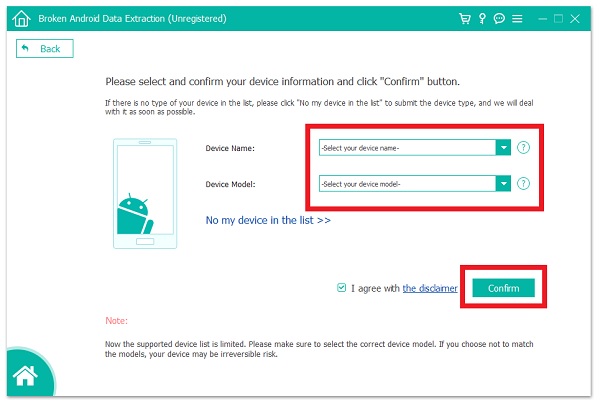
Paso 4Finalmente, siga las instrucciones descritas en la interfaz principal, que es apagar su teléfono. Luego, mantenga presionada la tecla volumen de Down, Inicioy Motor botón para ingresar al Descargar botón. Por último, haga clic en el Inicio en la esquina inferior izquierda de la interfaz para completar el proceso, y listo.

Parte 3: Preguntas frecuentes sobre cómo reparar Samsung congelado
1. ¿Forzar el reinicio / reinicio de mi dispositivo Samsung elimina datos?
Si fuerza el reinicio / reinicio de su iPhone usando sus botones de función, no eliminará ningún dato en su dispositivo. Simplemente reiniciará su dispositivo y finalizará todas las aplicaciones que se estén ejecutando actualmente para optimizar y actualizar el rendimiento. Sin embargo, aunque es una operación potencialmente peligrosa, puede ayudarlo a resolver problemas de dispositivos congelados.
2. ¿Quitar la batería de mi dispositivo cuando está congelado es lo mismo que forzar el reinicio/reinicio?
Cuando quita la batería de su dispositivo Samsung para apagarlo después de que se haya congelado, esto también se conoce como reinicio / reinicio forzado. Sin embargo, este procedimiento es el más peligroso, por lo que debe proceder con precaución. Primero debe probar el método de restablecimiento / reinicio de su dispositivo descrito anteriormente.
Conclusión
Por lo tanto, con la guía de este artículo, de hecho logrará descongelar su dispositivo como pan comido. Sin duda, puedes completarlo en un tiempo razonable. Entre las opciones enumeradas anteriormente, ya sabes cuál es la mejor, no solo para ti sino también para los demás: FoneLab Extracción de datos de Android rotos. En este momento, puede descargarlo e instalarlo y compartir su experiencia de usuario con otros.
